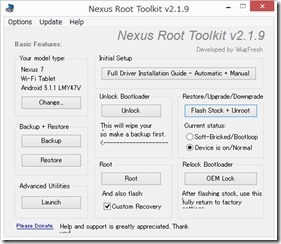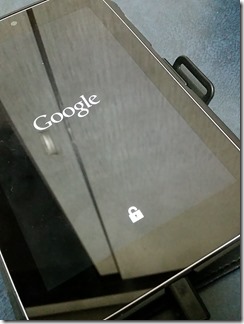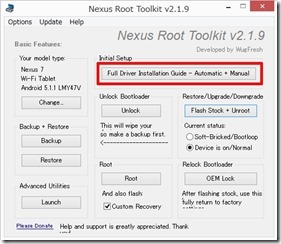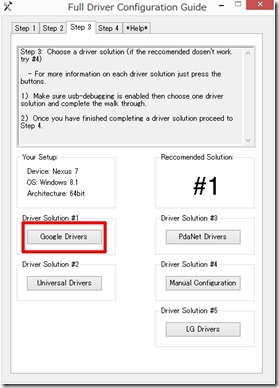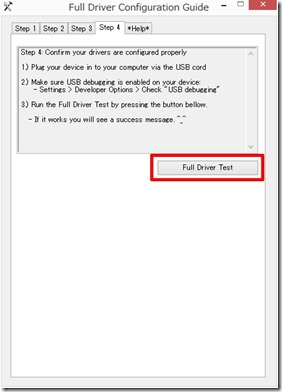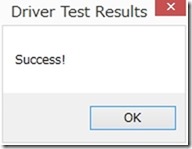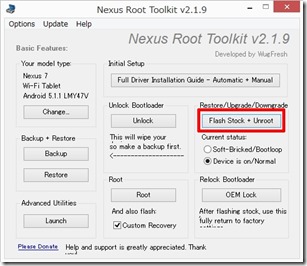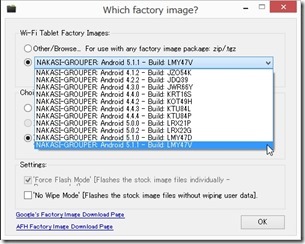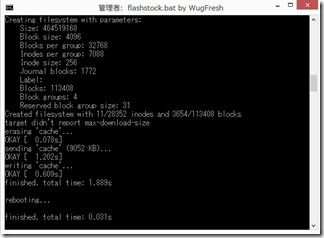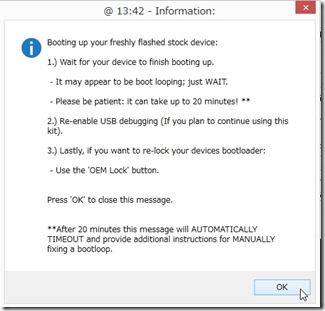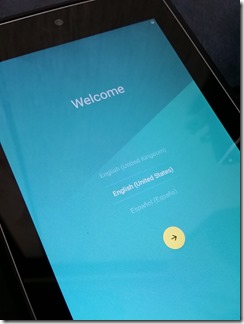久々の文鎮化。
「Nexus Root Toolkit v2.1.9」を使って
Nexus7(2012)をカスタマイズしております。
カスタマイズ開始の記事。
「Nexus Root Toolkit v2.1.9」をインストールしてみる。目的はNexusのダウングレードとroot化。
一番の目標はダウングレードですが
「Nexus Root Toolkit」に対する使い方
がイマイチわかりません。
ここでは細かく言うとアレなんで。
とにかくGoogleの起動画面から進まない。
Unlockできているのでカギが外れている
アイコンが表示されています。
そんな状況からの復帰方法を書きます。
「Nexus Root Toolkit v2.1.9」を使って
おかしくなったので、原因は適当な操作で
Nexusを追い詰めてしまったから。
文鎮化してしまうと外からのアプローチに
反応しなくなっている。
Googleの起動画面にPCからアクセスを
試みるも全然反応しません。
外からのアプローチができない。
電源ボタンを長押でOFFにするも
自動で起動して起動画面のまま。
復帰方法は結論から書きますと
リカバリーモードを目指します。
リカバリーモードでドロイド君に
会うことを目指します。
リカバリーモードになるとToolkitで
操作できるようになります。
以下はリカバリーモード手順。
- 電源ボタン長押で強制終了
- すぐに電源ボタン+ボリューム小ボタン
これで「Nexus Root Toolkit v2.1.9」を
使うことが出来ます。
ToolkitでPCから操作するのでUSBで
Nexus7と接続されているのが大前提。
USBは最初から接続しておきます。
その上で「Nexus Root Toolkit v2.1.9」
から操作します。
1,「Full Driver Installation Guide-
Automatic+Manual」をクリック。
2,Step3のタブを選んで「Google Drivers」を
クリックしてインストール。
3,Step4のタブを選んで「Full Driver Test」を
クリックして「Success」がでたらOK。
「Success」が出なかったら2をやり直し。
「Success」を目指す。
4,「Flash Stock+Unroot」をクリック。
5,現在のバージョンを選択。
6,「OK」をクリック。
これで必要なファイルをダウンロードして
バッチ処理にてNexusに書き込みが始まる。
うまく行けばこのような表示がされます。
「OK」をクリックするとNexusの起動が
開始されます。
約20分くらい掛かると書かれていますが
とんでもございません。
もっと掛かるのでNexusの起動を確認して
就寝しました。
これ地味に大事。
待っているとUSBを抜いたりフリーズと
勘違いして電源を強制終了させたり。
いま思えば多分これが文鎮化した原因。
あせらず寝て待ちましょう。
とりあえずは使えるようになりました。